如何将微信小视频转换成GIF动图
发布时间:2018-09-12 14:51 星期三
大家聊微信的时候喜不喜欢发小视频?微信聊天可以发小视频,发朋友圈也可以发小视频,小视频的应用范围很广,大部分人都比较喜欢发小视频,因为小视频更加形象、有趣。那么大家知道如何将微信小视频转换成GIF动图?其实并不难,我们可以利用GIF制作工具把微信小视频转换成GIF动画,具体的操作方法下面的文章会告诉大家。
微信小视频转换成GIF动画
使用工具:
①电脑
②微信小视频
③GIF制作工具:迅捷GIF制作工具
操作步骤:
第一步:打开软件—登录—充值VIP—启动GIF编辑器
首先我们需要打开电脑上安装的迅捷GIF制作工具,打开之后点击“登录”用手机号先注册然后登录或者用微信、QQ等第三方账号登录。软件登录之后点击“启动GIF编辑器”进入GIF编辑界面,这样才能添加微信小视频进行编辑转换。
提示:GIF制作工具是付费软件,只有购买软件之后才能享受无水印高清转换/制作GIF动画,不然制作的GIF动画会有软件水印添加。
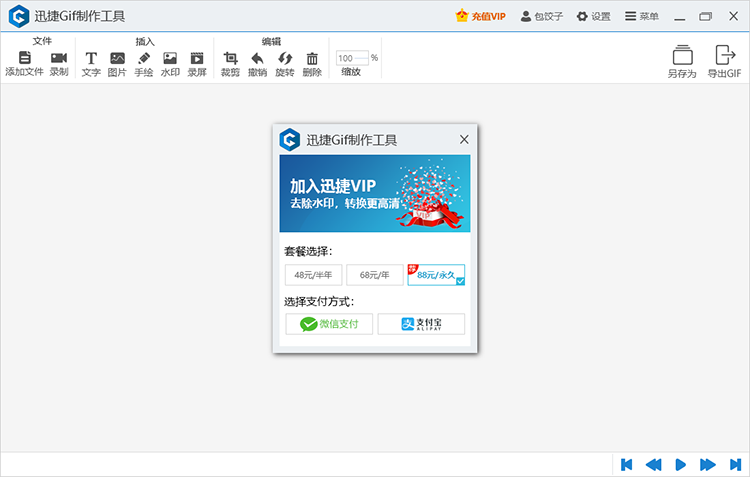
第二步:添加微信小视频—从视频导入帧
软件打开之后,我们需要添加微信小视频,有两种方法,第一种是点击“添加文件”找到微信小视频选中打开添加上;第二种是直接把微信小视频拖拽到软件里。微信小视频添加上之后会跳出一个“从视频到入帧”的界面,我们需要拉动两边的进度条选择想要制作成GIF动画的片段,弄好之后点击“确定”等待导入,导入成功之后选择的小视频片段会变成一帧一帧的图片等待导出。
提示:从视频导入帧也可以不选择视频片段直接全部导入,主要看自己想怎么制作GIF动画,如果视频比较长的话建议选择之后再导入要不然导入的时间会很久。
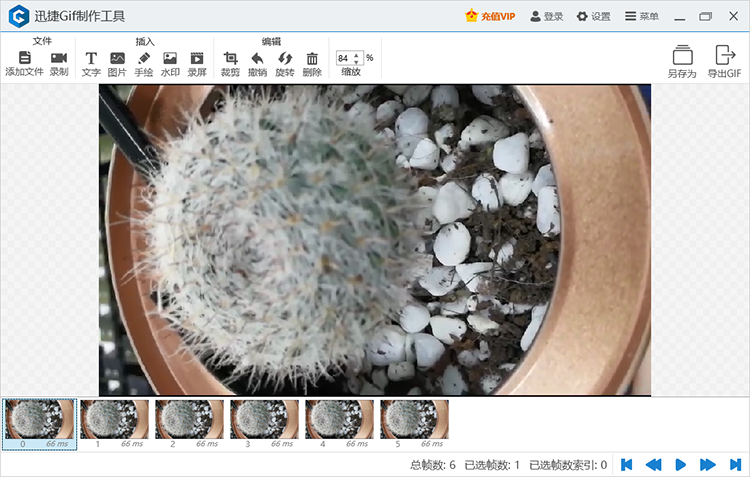
第三步:导出GIF—设置文件名和保存地点—应用—查看GIF动画
视频导入帧之后,点击“导出GIF”找到文件点击它里面的文件夹按钮先选择GIF动画制作好后的保存地点再命名GIF动画的文件名。弄好之后点击“应用”等待编辑器对图片进行编辑,成功之后会显示“已完成”,点击图片按钮可以直接查看制作好的GIF动画,点击文件夹按钮会跳出选择的保存地点并且里面会有制作好的GIF动画。
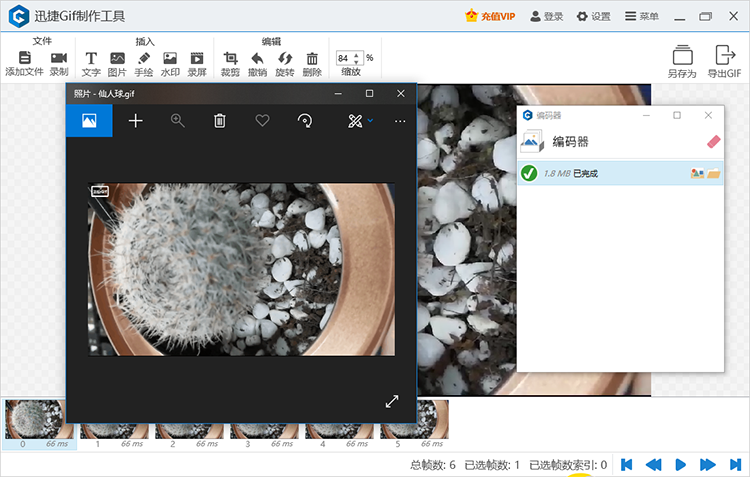
以上就是微信小视频转换成GIF动画的方法,需要把视频转换成GIF动画的用户可以试试上面的方法。另外,对QQ聊天里的GIF动态图片制作方法比较感兴趣的用户还可以去看看另外一篇文章:“QQ聊天的GIF动态图片是怎么制作的”。

